Hướng dẫn sử dụng Keynote cho iPhone
- Chào mừng
- Tính năng mới trong Keynote 14.1
-
- Giới thiệu về Keynote
- Giới thiệu về hình ảnh, biểu đồ và các đối tượng khác
- Tạo bài thuyết trình
- Chọn cách điều hướng bài thuyết trình của bạn
- Mở bài thuyết trình
- Lưu và đặt tên bài thuyết trình
- Tìm bài thuyết trình
- In bài thuyết trình
- Sao chép văn bản và đối tượng giữa các ứng dụng
- Các cử chỉ cơ bản trên màn hình cảm ứng
- Tạo bài thuyết trình bằng VoiceOver
-
- Thay đổi độ trong suốt đối tượng
- Tạo nền cho hình và hộp văn bản bằng màu hoặc hình ảnh
- Thêm đường viền vào đối tượng
- Thêm chú thích hoặc tiêu đề
- Thêm phản chiếu hoặc bóng đổ
- Sử dụng kiểu đối tượng
- Định cỡ lại, xoay và lật đối tượng
- Thêm đối tượng được liên kết để làm cho bài thuyết trình có tính tương tác
-
- Gửi bài thuyết trình
- Giới thiệu về cộng tác
- Mời người khác cộng tác
- Cộng tác trên bài thuyết trình được chia sẻ
- Xem hoạt động mới nhất trong bài thuyết trình được chia sẻ
- Thay đổi cài đặt của bài thuyết trình được chia sẻ
- Dừng chia sẻ bài thuyết trình
- Các thư mục được chia sẻ và cộng tác
- Sử dụng Box để cộng tác
- Tạo GIF động
- Đăng bài thuyết trình của bạn trong blog
- Bản quyền
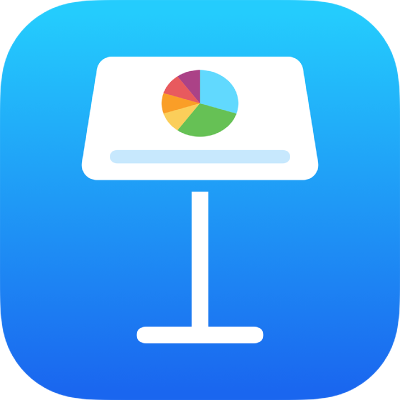
Sao chép và dán văn bản trong Keynote trên iPhone
Để sử dụng lại nhanh văn bản, hãy sao chép văn bản đó sang một vị trí rồi dán vào một vị trí khác. Bạn cũng có thể chỉ sao chép và dán kiểu văn bản để dễ dàng làm cho văn bản khớp với văn bản khác trong bài thuyết trình của mình.
Sao chép và dán văn bản
Chọn văn bản, sau đó chạm vào Sao chép.
Ghi chú: Nếu bạn muốn xóa văn bản khỏi vị trí ban đầu của văn bản đó, hãy chạm vào Cắt.
Chạm vào nơi bạn muốn dán văn bản, sau đó chạm vào Dán.
Sao chép và dán kiểu văn bản
Bạn có thể chỉ sao chép kiểu văn bản được chọn và áp dụng kiểu đó cho văn bản khác.
Thực hiện một trong các thao tác sau:
Chọn văn bản có kiểu bạn muốn sao chép. Kiểu của ký tự đầu tiên trong lựa chọn văn bản là những gì được sao chép. Chọn cẩn thận – nếu ký tự đầu tiên trong lựa chọn của bạn là khoảng trắng, văn bản nơi bạn dán kiểu được thay bằng khoảng trắng.
Đặt dấu chèn vào văn bản có kiểu bạn muốn sao chép. Mọi thứ mà bạn sẽ thấy nếu bạn sắp bắt đầu nhập tại dấu chèn sẽ được sao chép. Những nội dung đó bao gồm mọi kiểu đoạn, kiểu ký tự và giá trị thay thế kiểu được áp dụng cho văn bản đó.
Chạm vào Kiểu, sau đó chạm vào Sao chép kiểu.
Bạn có thể cần phải chạm vào
 để nhìn thấy Kiểu.
để nhìn thấy Kiểu.Chọn văn bản khác nơi bạn muốn áp dụng kiểu hoặc đặt dấu chèn vào văn bản, chạm vào Kiểu, sau đó chạm vào Dán kiểu.
Nếu bạn đặt dấu chèn vào đoạn hoặc chọn đoạn đầy đủ, hộp văn bản hoặc hình thì kiểu đoạn hoặc ký tự hiện có sẽ được thay bằng kiểu bạn dán.
Nếu bạn chọn một hoặc nhiều phần trong đoạn (ví dụ: một hoặc nhiều từ trong đoạn) hoặc một đoạn đầy đủ và một phần của đoạn khác thì chỉ các kiểu ký tự và không phải kiểu đoạn mới được áp dụng cho văn bản đã chọn.